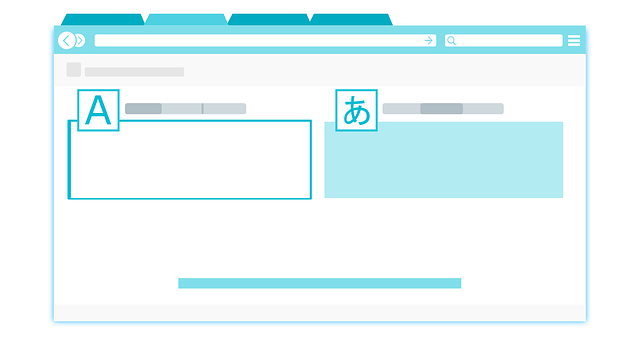
Mit dem Build 9926 wurde es Möglich gemacht in Windows 10 dank erwartetes Feature für uns Sprecher anderer Sprachen und mehrsprachige Benutzer weitere Sprachen nachzuinstallieren. In Windows 10 sind 25 Sprachen verfügbar, jede dieser Sprachen kann auch als zusätzliche Anzeigesprache in jeder anderen Sprachversion installiert werden.
Man kann wunderbar, insbesondere, wenn man PCs für Personen aus dem Ausland einrichtet, die Windows-Anzeigesprache ändern oder andere Fremdsprache hinzufügen. Keine Sorge Windows 10 lässt sich in wenigen Minuten
z.B. ins Schwedische umwandeln lassen.
In diesem Windows 10 Tutorial erfahrt ih, wie ihr in eurem Windows 10 Windows-Sprachpakete nachisntallieren könnt
so, dass ihr Windows-Anzeigesprache z.B. ins Schwedische geändert werden kann.
Windows 10 Sprachpaket nachinstallieren – Anzeigesprache ändern
Meldet euch mit einem Administratorkonto bei Windows 10 an. Geht dann zum Startmenü und klickt auf Einstellungen
dann geht auf Zeit und Sprache dann unter Bevorzugte Sprachen geht auf das +-Zeichen bei Sprache hinzufügen.
Danach sucht eure Sprache aus und geht unten auf Weiter. Danach setzt das Häkchen bei Als meine Windows-Anzeigesprache festlegen Danach klickt auf Installieren So wird Windows in die Schwedischer Sprache umgesetzt.
Jetzt ist es einfach, die Anzeigesprache für dieses Benutzerkonto zu ändern. Wählt eine Sprache aus, klickt auf Als primär festlegen. Windows teilt euch jetzt mit, dass die von euch ausgewählte Sprache nach der nächsten Anmeldung die neue Anzeigesprache sein wird.
Ich bin seit mehreren Jahren als leidenschaftlicher ITler unterwegs. Schreibe gerne über Windows und WordPress-Themen & Co. auf der Seite. Darüber hinaus bin ich seit 2008 als selbständiger SEO-Berater tätig. Also falls ihr Beratung in Sachen PC oder SEO braucht, gerne kontaktieren🙂
Wir hoffen, unsere Artikel konnten euch bei eurer Problemlösung helfen? Wenn ihr unsere Arbeit unterstützen möchtet, würden wir uns über eine kleine PayPal-Kaffeespende freuen. Vielen Dank!